Convierta MPG / MPEG a MP4 con alta velocidad y alta calidad de imagen / sonido de salida.
- Convertir AVCHD a MP4
- Convertir MP4 a WAV
- Convertir MP4 a WebM
- Convertir MPG a MP4
- Convertir SWF a MP4
- Convertir MP4 a OGG
- Convertir VOB a MP4
- Convertir M3U8 a MP4
- Convertir MP4 a MPEG
- Incrustar subtítulos en MP4
- Divisores MP4
- Eliminar audio de MP4
- Convierte videos 3GP a MP4
- Editar archivos MP4
- Convierte AVI a MP4
- Convierte MOD a MP4
- Convertir MP4 a MKV
- Convertir WMA a MP4
- Convierte MP4 a WMV
Cómo recortar un video en TikTok: una guía paso a paso [2023]
 Actualizado por Lisa ou / 29 de abril de 2022 14:20
Actualizado por Lisa ou / 29 de abril de 2022 14:20TikTok se ha convertido en una de las aplicaciones de redes sociales más populares en estos días. Permite a los usuarios compartir, descubrir, crear y cargar videos cortos en TikTok. Y la mayoría de las personas que hacen uso de esta aplicación móvil son jóvenes. Piensan que pueden compartir videos de baile, canto, estudio, carrera y otros en la vida diaria para mostrar quiénes son en esta aplicación. Sin embargo, algunos usuarios se preguntan si pueden recortar sus videos de TikTok para compartir el video con su tamaño o proporción de video preferido para crear y obtener el mejor resultado esperado. Si eres de los que busca los métodos que puedes hacer, aquí tienes el tutorial sobre cómo recortar un vídeo de TikTok.
Video Converter Ultimate es el mejor software de conversión de video y audio que puede convertir MPG / MPEG a MP4 con alta velocidad y alta calidad de imagen / sonido.
- Convierta cualquier video / audio como MPG, MP4, MOV, AVI, FLV, MP3, etc.
- Admite conversión de video 1080p / 720p HD y 4K UHD.
- Potentes funciones de edición como Recortar, Recortar, Rotar, Efectos, Mejorar, 3D y más.
![Cómo recortar un video en TikTok: una guía paso a paso [2023]](https://www.fonelab.com/images/video-converter-ultimate/how-to-crop-a-video-on-tiktok.jpg)

Lista de Guías
Parte 1. ¿Puedes recortar un video en TikTok?
Aunque TikTok proporciona funciones de edición de video que los usuarios pueden usar, como recortar, agregar efectos, música, pegatinas y más. Desafortunadamente, no hay una función específica para recortar el video en la aplicación TikTok. Los usuarios solo pueden recortar o cortar la duración de su video TikTok, pero no su proporción. Pero no te preocupes porque hay una buena noticia para ti.
Esta guía le mostrará 2 alternativas que puede usar para recortar sus videos TikTok o cualquier video para lograr el tamaño deseado de su video. Ven a conocer los 2 enfoques principales para recortar el tamaño de tu película TikTok. Más importante aún, puede confiar en ellos, así que siga leyendo para elegir la herramienta que mejor se adapte.
Video Converter Ultimate es el mejor software de conversión de video y audio que puede convertir MPG / MPEG a MP4 con alta velocidad y alta calidad de imagen / sonido.
- Convierta cualquier video / audio como MPG, MP4, MOV, AVI, FLV, MP3, etc.
- Admite conversión de video 1080p / 720p HD y 4K UHD.
- Potentes funciones de edición como Recortar, Recortar, Rotar, Efectos, Mejorar, 3D y más.
Parte 2. Cómo recortar un video en un teléfono móvil con la aplicación InShot
InShot es una aplicación de terceros que puede usar en dispositivos móviles iOS y Android. Esta aplicación te permite editar tus videos y luego subirlos a sitios de redes sociales como Facebook, Instagram, YouTube, TikTok, etc. Puedes agregar música, transiciones, texto, filtros y más con esta aplicación. También tiene las funciones de edición básicas que puede utilizar, incluido recortar, cortar y fusionar los videos. Y si desea eliminar las partes no deseadas de su video, puede recortarlo. Siga las instrucciones a continuación para recortar su video en su dispositivo usando InShot.
Pasos sobre cómo recortar un video en un teléfono móvil con la aplicación InShot:
Paso 1Para empezar, guarda el video en tu teléfono si es de tu aplicación TikTok. Luego, descargue el InShot aplicación en su dispositivo.
Paso 2A continuación, inicie la aplicación después del proceso de descarga. y seleccione Video de la lista de tipos de contenido proporcionada.
Paso 3Luego, seleccione el video de TikTok que filmó o cualquier video y toque el ícono de verificación en la esquina inferior derecha.
Paso 4Después de eso, se le dirigirá a la Editar sección. Y en las opciones de funciones, busque el Cultivo .
Paso 5Luego, ajuste la base de Relación de aspecto según sus preferencias. Luego, toca el comprobar icono para guardar los cambios realizados. ¡Y eso es!
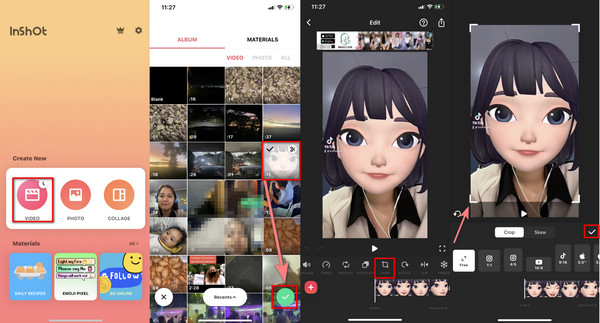
InShot es realmente útil para recortar su video TikTok o cualquier otra película desde su teléfono móvil. Sin embargo, esta aplicación carece de instrucciones sobre cómo operarla si es la primera vez que la usa. Sin embargo, con FoneLab Video Converter Ultimate, sin duda puede recortar sus videos de manera fácil y efectiva. Para probarlo, pase a la siguiente parte de esta publicación.
Parte 3. Cómo recortar un video en la computadora con FoneLab Video Converter Ultimate
FoneLab Video Converter Ultimate es una de las excelentes herramientas que puedes usar para recortar tus videos. De hecho, es una herramienta todo en uno para que pueda convertir, recortar, fusionar y más sus archivos de video y audio. Además, está disponible tanto en Mac como en Windows, por lo que puede usarlo en cualquier computadora que esté usando. Además, es una aplicación fácil de usar que incluso un principiante puede utilizar y disfrutar de sus características y funciones porque proporciona una guía paso a paso antes de comenzar.
Video Converter Ultimate es el mejor software de conversión de video y audio que puede convertir MPG / MPEG a MP4 con alta velocidad y alta calidad de imagen / sonido.
- Convierta cualquier video / audio como MPG, MP4, MOV, AVI, FLV, MP3, etc.
- Admite conversión de video 1080p / 720p HD y 4K UHD.
- Potentes funciones de edición como Recortar, Recortar, Rotar, Efectos, Mejorar, 3D y más.
No solo eso, si tiene un video de TikTok en su computadora que desea recortar, puede usar esta herramienta, un socio perfecto para sus necesidades. Así es como puede usar FoneLab Video Converter Ultimate para recortar cualquier video.s
Pasos sobre cómo recortar un video en la computadora con FoneLab Video Converter Ultimate:
Paso 1En primer lugar, descargue e instale FoneLab Video Converter Ultimate en su computadora. Y se iniciará inmediatamente después de la instalación.
Paso 2Luego, haga clic en el botón más o en el agregar archivos para agregar el video elegido que desea recortar.

Paso 3Posteriormente, haga clic en el Editar icono de las opciones de funciones. Y se le dirigirá a la Sección del editor de video.
Paso 4Luego, haga clic en el botón Relación de aspecto para ajustarlo de acuerdo con el tamaño de video de su preferencia. y marque la OK botón para guardar las modificaciones realizadas.
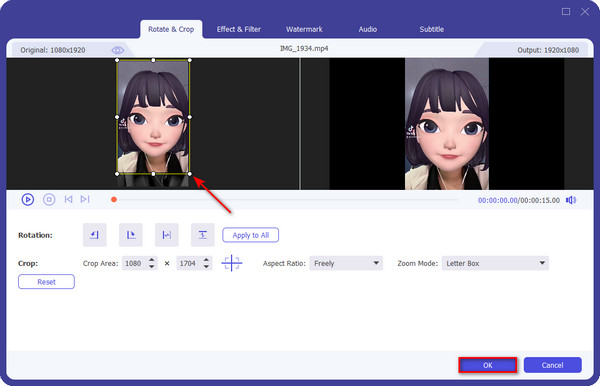
Paso 5Por último, pero no menos importante, haga clic en el Convertir todo botón para guardar su video en su computadora. ¡Y eso es!
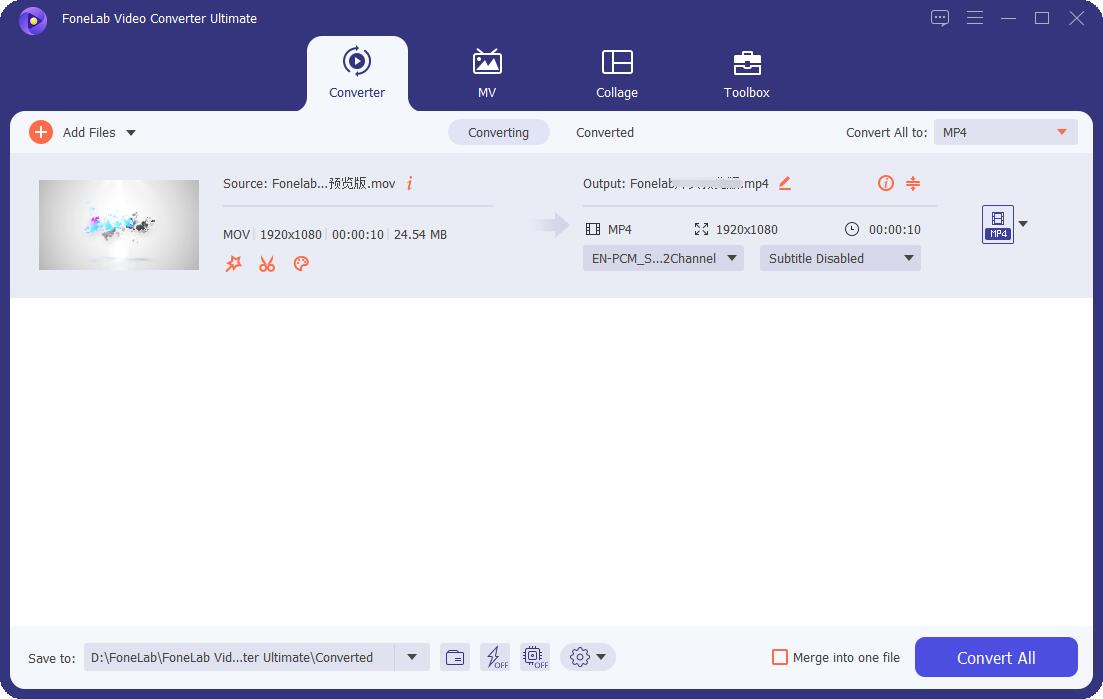
Ahora bien, si también quieres guardar el vídeo recortado en tu dispositivo móvil para subirlo a tu TikTok, puedes transferirlo con diferentes métodos. Cualquier video que tengas, puedes editarlo en esta aplicación. Y usted puede confiar en este programa. Por lo tanto, le sugerimos sinceramente que use esto para experimentarlo por completo.
Parte 4. Preguntas frecuentes sobre cómo recortar videos en TikTok
1. ¿Puedo recortar mi video TikTok en línea?
¡Por supuesto que sí! Hay muchos sitios en línea donde puede recortar su video, ya sea de su TikTok. Uno de los recortadores de video en línea que usa para recortar su video es el Recortar video en línea & Gratis - Clídeo. Además, también es gratis. Simplemente búsquelo o escríbalo en su navegador de búsqueda para ir a su sitio oficial.
2. ¿Cómo ajustar la duración del video del video en TikTok?
Para recortar la duración de su video en TikTok, abra su TikTok aplicación en su dispositivo. Luego, cargue o seleccione el video al que desea ajustar la duración. A continuación, toca el Ajustar clips icono en la lista de funciones en el lado derecho de la pantalla. Finalmente, comience a recortar la duración del video según sus preferencias y guárdelo.
En conclusión, ahora sabe la respuesta a su pregunta, "¿cómo se recorta un video en TikTok?". Recortar un video no debería ser tan complicado. Y con la ayuda de esta guía y alternativas, podrá recortar su TikTok y cualquier video que tenga a su proporción y tamaño preferidos. Pero, la herramienta que más recomendamos es FoneLab Video Converter Ultimate – todo lo que necesita está en esta herramienta, por lo que puede confiar en ella.
Con eso, nos gustaría escuchar algo de usted, ya sea sugerencias o consultas, será un placer. Simplemente coméntelos desde la sección de comentarios.
Video Converter Ultimate es el mejor software de conversión de video y audio que puede convertir MPG / MPEG a MP4 con alta velocidad y alta calidad de imagen / sonido.
- Convierta cualquier video / audio como MPG, MP4, MOV, AVI, FLV, MP3, etc.
- Admite conversión de video 1080p / 720p HD y 4K UHD.
- Potentes funciones de edición como Recortar, Recortar, Rotar, Efectos, Mejorar, 3D y más.
